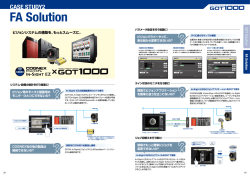株式会社アイエイアイ CJ シリーズ EtherNet/IP TM 接続ガイド
No.FST-ZTG140004A CJ シリーズ EtherNet/IPTM 接続ガイド 株式会社アイエイアイ テーブルトップ型ロボット編 (TTA シリーズ) SBCX-004A 著作権・商標について スクリーンショットはマイクロソフトの許可を得て使用しています。 Windows は米国 Microsoft Corporation の米国およびその他の国における登録商標です。 ODVA、EtherNet/IPTM は、ODVA の商標です。 本資料に記載されている会社名・製品名は、それぞれ各社の商標または登録商標です。 目 次 1. 関連マニュアル ............................................................................................. 1 2. 用語と定義 .................................................................................................... 2 3. 注意事項 ........................................................................................................ 3 4. 概要 ............................................................................................................... 4 5. 対象機器とデバイス構成 .............................................................................. 4 6. 7. 8. 9. 5.1. 対象機器 .............................................................................................. 4 5.2. デバイス構成 ....................................................................................... 5 EtherNet/IP の設定内容 ................................................................................ 7 6.1. EtherNet/IP の通信パラメータ ............................................................ 7 6.2. タグデータリンクの割り付け.............................................................. 8 EtherNet/IP の接続手順 ................................................................................ 9 7.1. 作業の流れ ........................................................................................... 9 7.2. アイエイアイテーブルトップ型ロボットの設定 ............................... 11 7.3. PLC の設定 ........................................................................................ 17 7.4. ネットワークの設定 .......................................................................... 28 7.5. EtherNet/IP 通信の確認 ..................................................................... 40 初期化方法 .................................................................................................. 47 8.1. PLC の初期化 .................................................................................... 47 8.2. アイエイアイテーブルトップ型ロボットの初期化 ........................... 48 改訂履歴 ...................................................................................................... 49 1.関連マニュアル 1. 関連マニュアル 本資料に関連するマニュアルは以下のとおりです。 システムを安全にご使用いただくため、システムを構成する機器・装置のマニュアルや取扱 説明書などを必ず入手し、 「安全上のご注意」 「安全上の要点」など安全に関する注意事項を 含め、内容を確認のうえ使用してください。 Man.No. SBCA-349 形式 マニュアル名称 形 CJ2M-CPU□□ CJ シリーズ CJ2 CPU ユニット 形 CJ2H-CPU6□ ユーザーズマニュアル ハードウェア編 形 CJ2H-CPU6□-EIP SBCA-350 形 CJ2M-CPU□□ CJ シリーズ CJ2 CPU ユニット 形 CJ2H-CPU6□ ユーザーズマニュアル ソフトウェア編 形 CJ2H-CPU6□-EIP SBCD-342 形 CJ1W-EIP21 EtherNet/IPTM ユニットユーザーズマニュアル 形 CJ2H-CPU6□-EIP SBCA-337 形 CJ2M-CPU3□ - CX-Programmer オペレーションマニュアル MJ0320 形 TTA 株式会社アイエイアイ テーブルトップ型ロボット TTA 取扱説明書 MJ0308 MJ0154 形 XSEL-R/S/RX/SX/RXD/SXD 株式会社アイエイアイ 形 TTA EtherNet/IP 取扱説明書 形 IA-101-X-MW 株式会社アイエイアイ 形 IA-101-X-MW-J X-SEL パソコン対応ソフト 取扱説明書 形 IA-101-XA-MW 形 IA-101-X-USB 形 IA-101-X-USBMW 形 IA-101-TT-USB 形 IA-101-TTA-USB 1 2.用語と定義 2. 用語と定義 用語 ノード 説明・定義 コントローラやデバイスは EtherNet/IP ポートを介して EtherNet/IP ネッ トワークに接続されます。EtherNet/IP はネットワークに接続された、そ れぞれの EtherNet/IP ポートを 1 ノードとして認識します。 2 つの EtherNet/IP ポートを実装したデバイスが EtherNet/IP ネットワー クに接続されている場合、EtherNet/IP はこのデバイスを 2 ノードとして 認識します。 EtherNet/IP はネットワークに接続された、これらのノード間でデータを 交換することにより、コントローラ間の通信やコントローラ/デバイス間 の通信を実現します。 タグ EtherNet/IP ネットワーク上で交換されるデータの最小単位をタグと呼 びます。タグはネットワーク変数名、または、物理アドレスとして定義 され、各デバイスのメモリエリアに割り付けられます。 タグセット EtherNet/IP ネットワークでは、 複数のタグで 1 つのデータ単位を構成し、 このデータ単位を交換することができます。データ交換のために複数の タグで構成された、データ単位をタグセットと呼びます。オムロン製コ ントローラの場合、1 つのタグセットに、8 個までのタグを構成すること ができます。 タグデータリンク EtherNet/IP では、ユーザプログラムを必要とせず、タグやタグセットを ノード間でサイクリックに交換することができます。EtherNet/IP に標準 的に実装されている、この機能をタグデータリンクと呼びます。 コネクション データの同期性を保証するデータ交換の単位をコネクションと呼びま す。コネクションはタグやタグセットで構成されます。指定したノード 間で、同期的なタグデータリンクを開設することを「コネクションを張 る」と呼びます。コネクションが張られると、そのコネクションを構成 するタグやタグセットは指定されたノード間で同期的に交換されます。 オリジネータとター タグデータリンクを行うためには、一方のノードが、 「コネクション」と ゲット 呼ぶ通信回線を開設要求(オープン)します。 コネクションを開設(オープン)する方を「オリジネータ」と呼び、コ ネクションを開設(オープン)される方を「ターゲット」と呼びます。 タグデータリンクパ タグデータリンクの設定において、 「タグ設定」 「タグセット設定」 「コネ ラメータ クション設定」の内容を一括にまとめた設定データのことを指します。 EDS ファイル EtherNet/IP 機器の入出力点数や EtherNet/IP 経由設定可能なパラメータ の書かれたファイルです。 2 3.注意事項 3. 注意事項 (1) 実際のシステム構築に際しては、システムを構成する各機器・装置の仕様をご確認のう え、定格・性能に対し余裕を持った使い方をし、万一故障があっても危険を最小にする 安全回路などの安全対策を講じてください。 (2) システムを安全にご使用いただくため、システムを構成する各機器・装置のマニュアル や取扱説明書などを入手し、「安全上のご注意」「安全上の要点」など安全に関する注意 事項を含め、内容を確認のうえ使用してください。 (3) システムが適合すべき規格・法規または規制に関しては、お客様自身でご確認ください。 (4) 本資料の一部または全部を、オムロン株式会社の許可なしに複写、複製、再配布するこ とを禁じます。 (5) 本資料の記載内容は、2014 年 5 月時点のものです。 本資料の記載内容は、改良のため予告なく変更されることがあります。 本資料で使われているマークには、次のような意味があります。 正しい取り扱いをしなければ、この危険のために、時に軽傷・中 程度の傷害を負ったり、あるいは物的損害を受けたりする恐れが あります。 使用上の注意 製品が動作不能、誤動作、または性能・機能への悪影響を予防するために実施または回避す べきことを示します。 参考 必要に応じて読んでいただきたい項目です。 知っておくと便利な情報や、使用するうえで参考となる内容について説明しています。 図記号の説明 △記号は、注意(警告を含む)を意味しています。 具体的な内容は、△の中と文章で示します。 左図の場合は、 「一般的な注意」を表します。 3 4.概要 4. 概要 本資料は、株式会社アイエイアイ(以下、アイエイアイ)製テーブルトップ型ロボット(TTA シリーズ) (以下、テーブルトップ型ロボット)を、オムロン株式会社(以下、オムロン)製 プログラマブルコントローラ CJ シリーズ+EtherNet/IP ユニット(以下、PLC)に接続する 手順とその確認方法をまとめたものです。 「6.EtherNet/IP の設定内容」と「7.EtherNet/IP の接続手順」で記載している設定内容および 設定手順のポイントを理解することにより、EtherNet/IP のタグデータリンクを動作させるこ とができます。 本資料では、CJ シリーズ EtherNet/IP ユニットおよび CJ シリーズ CJ2 CPU ユニットの EtherNet/IP 内蔵ポートを総称して、 「EtherNet/IP ユニット」と表記します。 5. 対象機器とデバイス構成 5.1. 対象機器 接続の対象となる機器は以下のとおりです。 メーカ オムロン 名称 CJ2 CPU ユニット 形式 形 CJ2□-CPU□□ オムロン EtherNet/IP ユニット アイエイアイ テーブルトップ型ロボット 形 CJ1W-EIP21 形 CJ2H-CPU6□-EIP 形 CJ2M-CPU3□ 形 TTA-□-I-□□-□□-□□-□-□-EP-□-□-□ 形 TTA-□-I-□□-□□-□□-□-EP-□-□-□-□ 使用上の注意 本資料の接続手順および接続確認では、上記対象機器の中から 5.2.項に記載された形式およ びバージョンの機器を使用しています。 5.2 項に記載されたバージョンより古いバージョンの機器は使用できません。 上記対象機器の中から 5.2.項に記載されていない形式、あるいは 5.2.項に記載されているバ ージョンより新しいバージョンの機器を使用する場合は、取扱説明書などにより仕様上の差 異を確認のうえ、作業を行ってください。 参考 本資料は通信確立までの接続手順について記載したものであって、接続手順以外の操作、設 置および配線方法は記載しておりません。機器の機能や動作に関しても記載しておりませ ん。取扱説明書を参照するか、機器メーカまでお問い合わせください。 (株式会社アイエイアイ http://www.iai-robot.co.jp) 上記連絡先は、本資料作成時点のものです。最新情報は各機器メーカにご確認ください。 4 5.対象機器とデバイス構成 5.2. デバイス構成 本資料の接続手順を再現するための構成機器は以下のとおりです。 パソコン(CX-One、 パソコン対応ソフト インストール済み、 OS:Windows 7) 形 CJ2M-CPU32 (内蔵 EtherNet/IP ポート) テーブルトップ型ロボット LAN ケーブル USB ケーブル スイッチングハブ 形 W4S1-05C アイエイアイ製 USB ケーブル メーカ オムロン オムロン オムロン オムロン 名称 CPU ユニット (内蔵 EtherNet/IP ポート) 電源ユニット スイッチングハブ CX-One アイエイアイ アイエイアイ アイエイアイ CX-Programmer Network-Configurator パソコン(OS:Windows 7) USB ケーブル (USB2.0 準拠 B コネクタ) LAN ケーブル(Ethernet カテ ゴリ 5 以上の STP(シールド ツイストペア)ケーブル) テーブルトップ型ロボット EDS ファイル パソコン対応ソフト アイエイアイ IAI 製 USB ケーブル アイエイアイ ダミープラグ オムロン オムロン - - - 形式 形 CJ2M-CPU32 形 CJ1W-PA202 形 W4S1-05C 形 CXONE-AL□□C-V4 /AL□□D-V4 (CX-One に同梱) (CX-One に同梱) - - バージョン Ver.2.0 (Ver.2.12) Ver.1.00 Ver.4.□□ Ver.9.50 Ver.3.56 - 形 TTA-A2-I-20-20-NP-EP-E-2-1 IANP3802-EP0_V_2_1.eds 形 IA-101-TTA-USB 形 CB-SEL-USB030 (パソコン対応ソフトに同梱) 形 DP-2 (パソコン対応ソフトに同梱) Ver.2.1 V10.00.00. 00 使用上の注意 該当の EDS ファイルを事前に準備してください。最新の EDS ファイルは、株式会社アイエ イアイのホームページよりダウンロードが可能です。 http://www.iai-robot.co.jp/download/network/ なお、入手できない場合には株式会社アイエイアイまでお問い合わせください。 5 5.対象機器とデバイス構成 使用上の注意 CX-Programmer および Network Configurator は、本項記載のバージョン以降に、オートア ップデートしてください。 なお、本項記載のバージョン以外を使用すると、7 章以降の手順に差異があることがありま す。その場合は、 「CX-Programmer オペレーションマニュアル」(SBCA-337) および 「Network-Configurator のオンラインヘルプ」を参照して、手順と同等の処理を行ってくだ さい。 参考 本資料では PLC との接続に USB を使用します。USB ドライバのインストールについては、 「CJ シリーズ CJ2 CPU ユニット ユーザーズマニュアル ハードウェア編」(SBCA-349)の 「付-5 USB ドライバのインストール」を参照してください。 参考 本資料ではテーブルトップ型ロボットとの接続に USB を使用します。USB ドライバのイン ストールについては、 「株式会社アイエイアイ X-SEL パソコン対応ソフト 取扱説明書」 (MJ0154)の「1.3.2 USB 変換アダプタドライバソフトのインストール方法」を参照してくだ さい。 6 6.EtherNet/IP の設定内容 6. EtherNet/IP の設定内容 本資料で設定する通信パラメータおよびタグデータリンクの仕様を示します。 6.1. EtherNet/IP の通信パラメータ PLC とテーブルトップ型ロボットを EtherNet/IP で接続するための通信パラメータは、以下 になります。 本資料では、テーブルトップ型ロボットの標準 I/O コネクタ(I/O)を未接続、拡張 I/O スロット 1(I/O2)に EtherNet/IP ボードを実装し、標準 I/O ポートと I/O2 フィールドバスを使用する 場合について示します。 参考 テーブルトップ型ロボットのパラメータ(EtherNet/IP 通信設定およびポートの割り付け)に 関する詳細については、 「株式会社アイエイアイ EtherNet/IP 取扱説明書」(MJ0308)の「5.7 TTA の標準 I/O ポート」および「株式会社アイエイアイ テーブルトップ型ロボット TTA 取 扱説明書」(MJ0320)の「5.1.I/O パラメータ」を参照してください。 項目 EtherNet/IP ユニット (ノード 1) IP アドレス サブネットマスク 標準 I/O 固定割付時入力ポート開始 No. 固定割付時出力ポート開始 No. 異常監視 I/O2 フィールドバス リモート入力使用ポート数 リモート出力使用ポート数 固定割付時入力ポート開始 No. 192.168.250.1 255.255.255.0 テーブルトップ型ロボット(ノード 2) I/O パラメータ No. 設定値 設定内容 132~135 192.168.250.2 ― 136~139 255.255.255.0 ― ― ― ― 2 3 10 0※ 2 300※ 0 ― ― ― 14 15 16 16※ 3 16※ 048 固定割付時出力ポート開始 No. ― 17 348 異常監視 通信速度 ― ― 18 227 1 0 I/O3 フィールドバス リモート入力使用ポート数 リモート出力使用ポート数 固定割付時入力ポート開始 No. 固定割付時出力ポート開始 No. 異常監視 通信速度 ― ― ― ― ― ― 231 232 233 234 235 238 0 0 -1 -1 0 0 1 3 ― ― 非監視 2byte 分 2byte 分 EtherNet/IP 用ポー ト開始 No. EtherNet/IP 用ポー ト開始 No. 監視 オートネゴシエー ション ― ― ― ― 非監視 オートネゴシエー ション ※1 入力ポート開始 No.は 0+(8 の倍数)で行い、-1 を設定すると無効となります。設定範 囲は-1~599 です。 ※2 出力ポート開始 No.は 300+(8 の倍数)で行い、-1 を設定すると無効となります。設定 範囲は-1、300~599 です。 ※3 使用ポート数の設定は 8 の倍数で行い、設定範囲は 0~240 です。 7 6.EtherNet/IP の設定内容 6.2. タグデータリンクの割り付け テーブルトップ型ロボットのタグデータリンクの割り付けは、以下になります。 出力エリア D10000CH 入力エリア (PLC→テーブルトップ型ロボット) D10100CH 2 バイト (テーブルトップ型ロボット→PLC) 2 バイト ■出力エリア詳細 アドレス ビット 0 D10000 ~ 15 ポート No. 048 ~ 063 機能名称 ■入力エリア詳細 アドレス ビット 0 D10100 ~ 15 ポート No. 348 ~ 363 機能名称 EtherNet/IP 用ポート EtherNet/IP 用ポート 参考 テーブルトップ型ロボットの I/O フォーマットに関する詳細については、 「株式会社アイエイ アイ EtherNet/IP 取扱説明書」(MJ0308)の「5.7 TTA の標準 I/O ポート」を参照してくださ い。 8 7.EtherNet/IP の接続手順 7. EtherNet/IP の接続手順 本章では、テーブルトップ型ロボットと PLC を EtherNet/IP で接続するための手順について 記載します。 本資料では、PLC およびテーブルトップ型ロボットが工場出荷時の初期設定状態であること を前提として説明します。機器の初期化については、「8.初期化方法」を参照してください。 7.1. 作業の流れ EtherNet/IP のタグデータリンクを動作させるための手順は以下のとおりです。 7.2.アイエイアイ製テーブルトップ型ロボ ットの設定 ▼ 7.2.1.ハード設定 ▼ 7.2.2.パラメータ設定 アイエイアイ製テーブルトップ型ロボットの設定を 行います。 テーブルトップ型ロボットのハードウェアを設定し ます。 テーブルトップ型ロボットのパラメータを設定しま す。 ▽ PLC の設定を行います。 7.3.PLC の設定 ▼ 7.3.1.ハード設定 ▼ 7.3.2.Network Configurator での EDS フ ァイルのインストール 7.3.3.CX-Programmer の起動と PLC オ ンライン接続 ▼ 7.3.4.I/O テーブルの作成と IP アドレス の設定 ▽ 7.4.ネットワークの設定 ▼ 7.4.1.Network Configurator の起動と PLC オンライン接続 ▼ 7.4.2.ネットワーク構成のアップロード ▼ 7.4.3.タグの設定 ▼ 7.4.4.コネクションの設定 ▼ 7.4.5.タグデータリンクパラメータの転 送 ▽ EtherNet/IP ユニットのハードスイッチを設定し、ネ ットワークの配線を行います。 Network Configurator を使用して、EDS ファイルを インストールします。 CX-Programmer を起動し、PLC とオンライン接続 します。 PLC の I/O テーブルを作成し、IP アドレスを設定し ます。 EtherNet/IP のタグデータリンクの設定を行います。 Network Configurator を起動し、PLC とオンライン 接続します。 ネットワーク構成のアップロードを行います。 送信エリアと受信エリアのタグを登録します。 設定したタグに対して、ターゲットデバイスとオリ ジネータのタグを関連付ける設定を行います。 設定したタグデータリンクパラメータを PLC に転 送します。 9 7.EtherNet/IP の接続手順 7.5.EtherNet/IP 通信の確認 ▼ 7.5.1.接続状態の確認 ▼ 7.5.2.データ送受信の確認 EtherNet/IP のタグデータリンクが正しく実行され ていることを確認します。 EtherNet/IP の接続状態を確認します。 正しいデータが送受信されていることを確認しま す。 10 7.EtherNet/IP の接続手順 7.2. アイエイアイ製テーブルトップ型ロボットの設定 アイエイアイ製テーブルトップ型ロボットの設定を行います。 7.2.1. ハード設定 テーブルトップ型ロボットのハードウェアを設定します。 使用上の注意 電源 OFF 状態で設定してください。 1 テーブルトップ型ロボットの電 源が OFF 状態であることを確認 します。 2 テーブルトップ型ロボット背面 パネルの電源スイッチおよびコ 電源スイッチ EtherNet/IP 用コネクタ ネクタの位置を、右図をもとに 確認します。 ※本資料では、拡張 I/O スロット 1(I/O2)に EtherNet/IP 用ボー ドを実装しています。 電源コネクタ 拡張 I/O スロット 1(I/O2) (テーブルトップ型ロボット背面パネル) 3 電源コネクタに電源ケーブルを 4 EtherNet/IP 用コネクタとスイッ 接続します。 電源ケーブル 電源コネクタ EtherNet/IP 用コネクタ チングハブを LAN ケーブルで接 続します。 5 スイッチングハブ テーブルトップ型ロボット前面 のハードスイッチおよびコネク LAN ケーブル 運転モード切替スイッチ USB コネクタ タの位置を、右図をもとに確認 します。 ティーチングツールコネクタ (テーブルトップ型ロボット前面パネル) 11 7.EtherNet/IP の接続手順 6 USB コネクタとパソコンをアイ エイアイ製 USB ケーブルで接続 アイエイアイ製 USB ケーブル します。 USB コネクタ 7 ティーチングツールコネクタに ダミープラグを接続します。 ダミープラグ ティーチングツールコネクタ 8 運転モード切替スイッチを [MANU]側に設定します。 モード切替スイッチ 9 テーブルトップ型ロボット背面 の電源スイッチを ON にして、 テーブルトップ型ロボットに電 電源スイッチ 源を投入します。 12 7.EtherNet/IP の接続手順 7.2.2. パラメータ設定 テーブルトップ型ロボットのパラメータを設定します。 使用上の注意 パラメータ設定は「パソコン対応ソフト」で行いますので、対応ソフトおよび USB ドライ バを、あらかじめパソコンにインストールしてください。 ドライバなどのインストール方法については「株式会社アイエイアイ X-SEL パソコン対応 ソフト 取扱説明書」(MJ0154)の「1.3.2 USB 変換アダプタドライバソフトのインストール 方法」を参照してください。 1 パソコンから「パソコン対応ソ フト」を起動します。 2 起動時に、 [接続確認]ダイアロ グが表示されます。 [通信ポート]に接続した「COM ポート番号」を選択し、[OK]を クリックします。 ※パソコンのシリアルポートが 複数存在する場合は、 Windows のデバイスマネージ ャーを表示し、 「ポート(COM と LPT) 」の下の「テーブルト ップ型ロボットが接続された COM ポート番号(右図の例: COM16) 」と同じポートを選 択します。 3 ※デバイスマネージャーの表示 は[マイコンピュータ]を右 クリックし、 [プロパティ]を 選択して、 [ハードウェア]タ ブの[デバイスマネージャー] をクリックしてください。 標準I/Oコネクタに24V電源を供 給していないため、24V電源異常 の確認ダイアログが表示されま す。 問題がないことを確認して、 [OK]をクリックします。 13 7.EtherNet/IP の接続手順 4 パソコン対応ソフトが起動しま す。 5 メニューバーから[パラメータ] -[編集]を選択します。 6 [パラメータ編集]ダイアログ が表示されますので、No.2、 No.3、No.10、No.14 から No.18 までのパラメータを以下のとお りに設定します。 No2:0 No3:300 No10:0 No14:16 No15:16 No16:48 No17:348 No18:1 ※変更したパラメータは赤字で 表示されます。 14 7.EtherNet/IP の接続手順 7 [パラメータ編集]ダイアログ の No.132 から No.139 までのパ ラメータを以下のとおりに設定 します。 No132:192 No133:168 No134:250 No135:2 No136:255 No137:255 No138:255 No139:0 8 ※変更したパラメータは赤字で 表示されます。 [パラメータ編集]ダイアログ の No.227、No.231~No.235、 No.238 のパラメータを以下のと おりに設定します。 No227:0 No231:0 No232:0 No233:-1 No234:-1 No235:0 No238:0 9 パラメータ設定後は、 [コン トローラへ転送]アイコンをク リックします。 [確認]ダイアログが表示され ますので、内容を確認して、 [は い]をクリックします。 ※パラメータの設定値に変更が ない場合は、手順 10 以降の画 面は表示されませんので、 「7.3.コントローラの設定」へ 進んでください。 15 7.EtherNet/IP の接続手順 10 [情報]ダイアログが表示され ますので、内容を確認して、[OK] をクリックします。 11 右図のダイアログが表示されま すので、 [パラメータ]にチェッ クを入れて[はい]をクリック します。 12 [確認]ダイアログが表示され ますので、内容を確認して、 [は い]をクリックします。 13 テーブルトップ型ロボットが再 起動すると右図のダイアログが 表示されます。 14 テーブルトップ型ロボットとパ ソコンが再接続すると右図のダ イアログの表示がされなくなり ます。 「フィールドバスエラー(FBRS リンクエラー) 」の確認ダイアロ グが表示されるので、問題がな いことを確認して、 [OK]をクリ ックしてください。 ※I/O パラメータ No10 の I/O1 異常監視を非監視「0」に設定 したため、 「24V I/O 電源異常」 の確認ダイアログが表示され なくなります。 16 7.EtherNet/IP の接続手順 7.3. PLC の設定 PLC の設定を行います。 7.3.1. ハード設定 EtherNet/IP ユニットのハードスイッチを設定し、ネットワークの配線を行います。 使用上の注意 電源 OFF 状態で設定してください。 1 PLC の電源が OFF 状態であるこ とを確認します。 ※電源 ON 状態だと、以降の操 作において手順どおりに進め ることができない場合があり ます。 2 EtherNet/IP ユニット前面のハー ドスイッチの位置を、右図をも とに確認します。 3 ユニット番号設定スイッチを[0] に設定します。 17 7.EtherNet/IP の接続手順 4 ノードアドレス設定スイッチを 以下のとおり初期値に設定しま す。 「0」 [NODE No.x161]: 「1」 [NODE No.x160]: ※IP アドレスを 「192.168.250.1」に設定しま す。 ※デフォルトでは、上位 3 オク テットは「192.168.250」固定 で、ノードアドレス設定スイ ッチで設定した値が自 IP アド レスの第 4 オクテットとなり ます。 5 PLC の EtherNet/IP ポートに LAN ケーブルを、USB ポートに CPU ユニット PLC スイッチングハブ USB ケーブルを接続し、 「5.2 デ バイス構成」のように、パソコ USB ケーブル ンおよびスイッチングハブと PLC を接続します。 6 LAN ケーブル 電源ユニット PLC の電源を投入します。 7 セグメント LED に、設定され ている IP アドレスが右から左に かけて流れるように表示されま す。その後、正常動作中は IP ア ドレスの下位 8 ビットが 16 進数 で表示されます。 18 7.EtherNet/IP の接続手順 7.3.2. Network Configurator での EDS ファイルのインストール Network Configurator を使用して、EDS ファイルをインストールします。 1 [Network Configurator]を右クリ ックし、メニューバーから、 [管 理者として実行]を選択します。 使用上の注意 Network Configurator に EDS ファイルをインストールするときは、手順 1 のとおり、 [管理 者として実行]を選択して Network Configurator を起動してください。 [管理者として実行]で Network Configurator を起動しなかった場合、Network Configurator に EDS ファイルをインストールすると、Windows セキュリティのユーザ管理の影響により、 異なるユーザアカウントでログインしたときに、以下の Network Configurator のメニューバ ーのコマンド操作はすべて無効となります。 [EDS ファイル]-[インストール]、 [作成]、 [削除]、 [EDS インデックスファイル作成] 2 Network Configurator が起動し ます。 ハードウェ アリスト ウィンドウ 3 ネットワークウィンドウ メニューバーから、 [EDS ファイ ル]-[インストール]を選択 します。 19 7.EtherNet/IP の接続手順 4 インストールする EDS ファイル [IANP3802-EP0_V_2_1.eds]を 選択し、 [開く]をクリックしま す。 ※EDS ファイルの入手方法に関 しては、 「5.2 デバイス構成」 の「使用上の注意」を参照し てください。 5 右図のダイアログが表示されま すので、内容を確認し、 [いいえ] をクリックします。 6 EDS ファイルが正常にインスト ールされ、EtherNet/IP Hardware リストにデバイスが追加されて いることを確認します ※[IANP3802-EP0_V_2_1.eds] をインストールすると、 [IANP3802-EP0]デバイスが登 録されます。 7 メニューバーから、 [ファイル] -[Configurator の終了]を選択 し、Network Configurator を終了 します。 20 7.EtherNet/IP の接続手順 7.3.3. CX-Programmer の起動と PLC オンライン接続 CX-Programmer を起動し、PLC とオンライン接続します。 CX-One と USB ドライバをあらかじめパソコンにインストールしてください。 1 CX-Programmer を起動します。 2 CX-Programmer が起動します。 3 メニューバーから[PLC]-[自動 オンライン接続]-[直接接続] を選択します。 4 [直接接続]ダイアログが表示 されますので、 「接続形式」の 「USB 接続」にチェックを入れ、 [接続]をクリックします。 5 右図のダイアログが表示されま すので、内容を確認し、 [いいえ] をクリックします。 21 7.EtherNet/IP の接続手順 6 右図のダイアログが表示され、 7 オンライン接続状態になったこ 自動接続が実行されます。 とを確認します。 ※「 アイコン」が押された(凹 (へこ)んだ)状態であれば、 オンライン接続状態です。 参考 PLC とオンライン接続ができない場合は、ケーブルの接続状態等を確認してください。 あるいは、手順 1 に戻って、設定内容を確認して各手順を再実行してください。 詳細については、 「CX-Programmer オペレーションマニュアル」(SBCA-337)の「第 6 章 PLC との接続」を参照してください。 参考 以降の手順で説明している各種ダイアログは CX-Programmer の環境設定によっては表示さ れない場合があります。 環境設定の詳細については、 「CX-Programmer オペレーションマニュアル」(SBCA-337)の 「3-4 CX-Programmer の環境設定( [ツール]|[オプション])」から、 「■[PLC]タブの設定」を参照してください。 本資料では、 「PLC に影響する操作はすべて確認をする」の項目がチェックされている状態 を前提に説明します。 22 7.EtherNet/IP の接続手順 7.3.4. I/O テーブルの作成と IP アドレスの設定 PLC の I/O テーブルを作成し、IP アドレスを設定します。 1 PLC の動作モードが「運転モー ド」あるいは「モニタモード」 になっている場合は、以下の① ~③の手順にて「プログラムモ ード」に変更します。 ①CX-Programmer のメニュー バーから[PLC]-[動作モー ド]-[プログラム]を選択 します。 ②右図のダイアログが表示され ますので、問題がないことを 確認し、 [はい]をクリックし ます。 ※ダイアログ表示に関する設定 については前ページの「参考」 を参照してください。 ③CX-Programmer のプロジェ クトワークスペースにある、 PLC 機種右側の表示(右図参 照)が「プログラムモード」 になっていることを確認しま す。 2 (プロジェクトワークスペース) CX-Programmer のメニューバ ーから[PLC]-[PLC 情報]- [I/O テーブル・ユニット設定] を選択します。 [PLC の I/O テーブル]ウィン ドウが表示されます。 23 7.EtherNet/IP の接続手順 3 [PLC の I/O テーブル]ウィン ドウのメニューバーから[オプ ション]-[I/O テーブル作成] を選択します。 右図のダイアログが表示されま すので、問題がないことを確認 し、 [はい]をクリックします。 右図のダイアログが表示されま すので、問題がないことを確認 し、 [はい]をクリックします。 24 7.EtherNet/IP の接続手順 4 [転送[PLC→パソコン] ]ダイ アログが表示されますので、 [I/O テーブル]と[高機能ユニット 設定データ]にチェックを入れ、 [転送]をクリックします。 転送が完了すると[転送結果] ダイアログが表示されます。 ダイアログ中のメッセージを確 認し、転送に失敗していないこ とを確認します。 右図のとおり、 「転送成功:1 ユニット」 「転送失敗:0 ユニット」 と表示が出ていれば、I/O テーブ ルの作成は正常終了していま す。 [OK]をクリックします。 5 [PLC の I/O テーブル]ウィン ドウの[内蔵ポート/インナー ボード]の左側の[+]をクリ ックし、[CJ2M-EIP21]を表示さ せます。 ※右図は、 「5.2.デバイス構成」 に示す CPU ユニット(内蔵 EtherNet/IP ポート)になりま す。他の利用可能な EtherNet/IP ユニットを使用し た場合、表示位置や名称は異 なります。 [CJ2M-EIP21]を選択し、マウス の右ボタンをクリックして、 [高 機能ユニット設定の編集]を選 択します。 25 7.EtherNet/IP の接続手順 6 [パラメータの編集]ダイアロ グが表示されますので、[TCP/IP] タブを選択します。 [IP アドレス]欄に次の設定を 行います。 ・次のアドレスを使用する: 選択 ・IP アドレス:192.168.250.1 ・サブネットマスク: 255.255.255.0 [転送[パソコン→ユニット] ] をクリックします。 7 右図のダイアログが表示されま すので問題がないことを確認 し、 [はい]をクリックします。 パラメータが PLC に転送完了し たことを確認して、[OK]をクリ ックします。 26 7.EtherNet/IP の接続手順 8 右図のダイアログが表示されま すので、内容を確認し、 [はい] をクリックします。 ユニット再起動が実行される と、右図のダイアログが表示さ れますので、内容を確認し、[OK] をクリックします。 9 IP アドレスが正しく変更された ことを確認するために、 [照合] をクリックします。 10 パラメータの照合が一致したこ とを確認し、[OK]をクリックし ます。 11 [パラメータの編集]ダイアロ グの[OK]をクリックします。 27 7.EtherNet/IP の接続手順 7.4. ネットワークの設定 EtherNet/IP のタグデータリンクの設定を行います。 7.4.1. Network Configurator の起動と PLC オンライン接続 Network Configurator を起動し、PLC とオンライン接続します。 1 [PLC の I/O テーブル]ウィン ドウの[CJ2M-EIP21]を選択し、 マウスの右ボタンをクリックし て、 [専用ツール起動]-[設定 を引き継いで起動]を選択しま す。 [専用ツール選択]ダイアログ が表示されますので、[Network Configurator]を選択し、[OK]をク リックします。 2 Network Configurator が起動し ます。 ハードウェ アリスト ウィンドウ ネットワークウィンドウ 使用上の注意 以降の手順を実施する前に、LAN ケーブルが接続されていることを確認ください。 接続されていない場合、各機器の電源を OFF にしてから LAN ケーブルを接続してください。 28 7.EtherNet/IP の接続手順 3 メニューバーから、 [オプショ ン]-[インターフェースの選 択]-[CJ2 USB/Serial Port]を選 択します。 4 メニューバーから、 [ネットワー 5 [インターフェースの設定]ダ ク]-[接続]を選択します。 イアログが表示されますので、 以下の設定になっていることを 確認します。 ・ポートタイプ:USB ・通信ポート:OMR0 ・通信速度:115200 Bit/s [OK]をクリックします。 6 [接続ネットワークポートの選 択]ダイアログが表示されます ので、[Back Plane]- [CJ2M-EIP21]の順にツリーを開 き、[TCP:2]を選択します。 [OK]をクリックします。 7 [接続ネットワークの選択]ダ イアログが表示されますので、 そのまま[OK]をクリックしま す。 29 7.EtherNet/IP の接続手順 8 正しくオンライン接続できた場 合、図示の場所が青に変わりま す。 参考 PLC とオンライン接続ができない場合は、ケーブルの接続状態等を確認してください。 あるいは、手順 3 に戻って、設定内容を確認して各手順を再実行してください。 詳細については、 「EtherNet/IPTM ユニットユーザーズマニュアル」(SBCD-342)の「第 6 章 タ グデータリンク機能」-「6-2-9 Network Configurator のネットワーク接続手順」を参照して ください。 30 7.EtherNet/IP の接続手順 7.4.2. ネットワーク構成のアップロード ネットワーク構成のアップロードを行います。 1 メニューバーから、 [ネットワー ク]-[アップロード]を選択 し、ネットワーク上の機器情報 を読み込みます。 2 右図のダイアログが表示されま すので、問題がないことを確認 し、 [はい]をクリックします。 3 [対象デバイス]ダイアログが 表示されますので、 [192.168.250.1]と [192.168.250.2]をチェックしま す。 [OK]をクリックします。 ※ダイアログに[192.168.250.1] と[192.168.250.2]が表示され ていない場合は、 [追加]をク リックし、アドレスを追加し てください。 ※ダイアログに表示されるアド レスは、Network Configurator の使用状況により、変わりま す。 31 7.EtherNet/IP の接続手順 4 デバイスパラメータの読み出し が実行され、完了すると右図の ダイアログが表示されますの で、内容を確認し、[OK]をクリ ックします。 5 アップロード後のネットワーク ウィンドウ上において、各ノー ドの設定 IP アドレスが以下に更 新されていることを確認しま す。 ノード 1 の IP アドレス: 「192.168.250.1」 ノード 2 の IP アドレス 「192.168.250.2」 ※相手機器のアイコンは、 [IANP3802-EP0]デバイスにな ります。 6 ノード 2 のデバイスを右クリッ クし、 [パラメータ]-[編集] を選択します。 7 [デバイスパラメータの編集] ダイアログが開きますので、以 下の値を入力し、[OK]をクリッ クします。 ・Output Size :2 ・Input Size :2 32 7.EtherNet/IP の接続手順 7.4.3. タグの設定 送信エリアと受信エリアのタグを登録します。 対象となるノードの受信設定、送信設定の順序で説明します。 1 Network Configurator のネット ワークウィンドウ上でノード 1 のデバイスを右クリックし、 [パ ラメータ]-[編集]を選択し ます。 2 [デバイスパラメータの編集] ダイアログが表示されますの で、 [タグセット]タブを選択し ます。 3 [タグセット]タブの内容が表 示されますので、 [入力-受信]タ ブを選択し、 [タグ編集]をクリ ックします。 33 7.EtherNet/IP の接続手順 4 [タグの編集]ダイアログが表 示されますので、 [入力-受信]タ ブを選択し、 [新規]をクリック します。 ここでは、ノード 1 が受信する エリア(ノード 2→ノード 1)を 登録します。 5 [タグ設定]ダイアログが表示 されますので、各パラメータを 以下のように入力します。 ・タグ名:D10100(ノード 1 への入力データ先頭アドレ ス) ・サイズ:2 (Byte) 入力後、 [登録]をクリックしま す。 6 再度、 [タグ設定]ダイアログが 表示されますので、 [閉じる]を クリックします。 34 7.EtherNet/IP の接続手順 7 [出力-送信]タブを選択し[新 規]をクリックし、 [新規]をク リックします。 ここでは、ノード 1 が送信する データ(ノード 1→ノード 2)を 登録します。 8 [タグ設定]ダイアログが表示 されますので、各パラメータを 以下のように入力します。 ・タグ名:D10000(ノード 1 からの出力データ先頭アドレ ス) ・サイズ:2 (Byte) 入力後、 [登録]をクリックしま す。 9 再度、 [タグ設定]ダイアログが 表示されますので、 [閉じる]を クリックします。 35 7.EtherNet/IP の接続手順 10 登録終了後、 [タグの編集]ダイ アログの[OK]をクリックしま す。 11 右図のダイアログが表示されま すので、問題がないことを確認 し、 [はい]をクリックします。 12 [デバイスパラメータの編集] ダイアログに戻りますので、 [コ ネクション]タブを選択します。 36 7.EtherNet/IP の接続手順 7.4.4. コネクションの設定 設定したタグに対して、ターゲットデバイス(コネクションを開設される側)のタグと、 オリジネータ(コネクションを開設する側)のタグを関連付ける設定を行います。 1 「未登録デバイス一覧」の中に ある[192.168.250.2]を選択し、 図示の[↓]をクリックします。 2 [登録デバイス一覧]に [192.168.250.2]が登録されます ので、[192.168.250.2]を選択し ている状態で、 [新規]をクリッ クします。 3 [コネクション割付]ダイアロ グが表示されますので、 [コネク ション I/O タイプ]のプルダウン メニューから[Exclusive Owner] を選択します。 同様に、 「オリジネータデバイ ス」および「ターゲットデバイ ス」の各設定欄に、次の表に示 す値を設定します。 ■コネクション割付の設定 コネクション割付 設定値 コネクション I/O タイプ Exclusive Owner オリジネータデバイス ターゲットデバイス 入力タグセット D10100 - [2 Byte] コネクションタイプ Multi-cast connection 出力タグセット D10000 - [2 Byte] コネクションタイプ Point to Point connection 出力タグセット Input_100 - [2 Byte] 入力タグセット Output_150 - [2 Byte] 37 7.EtherNet/IP の接続手順 4 正しく設定されていることを確 5 再度、 [コネクション割付]ダイ 認し、 [登録]をクリックします。 アログが表示されますので、 [閉 じる]をクリックします。 6 [デバイスパラメータの編集] ダイアログに戻りますので、 [OK]をクリックします。 7 コネクションの割り付けが終わ ると、ネットワークウィンドウ のノード 2 のデバイスアイコン に、登録されたノードアドレス が表示されます。 ※相手機器のアイコンは、 [IANP3802-EP0]デバイスにな ります。 38 7.EtherNet/IP の接続手順 7.4.5. タグデータリンクパラメータの転送 設定したタグデータリンクパラメータを PLC に転送します。 1 ネットワークウィンドウ上でノ ード 1 のデバイスを右クリック し、 [パラメータ]-[ダウンロ ード]を選択します。 2 右図のダイアログが表示されま すので、問題がないことを確認 し、 [はい]をクリックします。 3 タグデータリンクパラメータ が、Network Configurator から PLC にダウンロードされます。 4 右図のダイアログが表示されま すので、内容を確認し、[OK]を クリックします。 39 7.EtherNet/IP の接続手順 7.5. EtherNet/IP 通信の確認 EtherNet/IP のタグデータリンクが正しく実行されていることを確認します。 7.5.1. 接続状態の確認 EtherNet/IP の接続状態を確認します。 1 タグデータリンクが正常に行われて いることを各機器の LED で確認し ます。 ・PLC(EtherNet/IP ユニット) 正常時の LED 状態は以下のとお りです。 [MS]:緑点灯 [NS]:緑点灯 [COMM]:黄点灯 (EtherNet/IP ユニット) [100M]または[10M]:黄点灯 ・テーブルトップ型ロボット 拡張 I/O スロット 1(I/O2)の場合 正常時の LED 状態は以下のとお りです。 拡張 I/O スロット 1(I/O2)の場合 [MS]:緑点灯 [NS]:緑点灯 2 (テーブルトップ型ロボット) タグデータリンクが正常に行われて いることを Network Configurator の [デバイスモニタ]ウィンドウのス テータス情報で確認します。 ネットワークウィンドウ上のノード 1 のデバイスアイコンを右クリック し、 [モニタ]を選択します。 40 7.EtherNet/IP の接続手順 3 右図は[デバイスモニタ]ウィンド ウの[ステータス 1]タブの内容で す。 右図と同じ項目にチェックが入って いれば、タグデータリンクは正常に 行われています。 [閉じる]をクリックします。 数字:ノード番号 青:コネクション正常 4 メニューバーから、 [ネットワーク] -[接続解除]を選択し、オフライ ン状態にします。 5 右図の場所が青から変わります。 6 メニューバーから、 [ファイル]- [Configurator の終了]を選択し、 Network Configurator を終了しま す。 41 7.EtherNet/IP の接続手順 7.5.2. データ送受信の確認 正しいデータが送受信されていることを確認します。 ラダーセクションウィンドウで導通/現在値モニタを行う場合、またはウォッ チウィンドウにて現在値モニタを行う場合、十分に安全を確認してから操作を 行ってください。 ショートカットキーの誤操作によって、強制セット/リセット、またはセット /リセットを行うと、CPU ユニットの動作モードにかかわらず、出力ユニット に接続された機器が誤動作する恐れがあります。 1 PLC の動作モードが、 [プログラム モード]であることを確認します。 ※プログラムモードでない場合は、 「7.3.4.I/O テーブルの作成と IP アドレスの設定」の手順 1 を参考 に、プログラムモードにしてくだ さい。 2 メニューバーから、[PLC]-[PLC 情報]-[PLC メモリ]を選択しま す。 42 7.EtherNet/IP の接続手順 3 表示された PLC メモリウィンドウ のリストから、[D]をダブルクリック します。 4 メニューバーから[表示]-[表示] -[BIN]を選択します。 5 メニューバーから[オンライン]- [モニタ]を選択します。 6 [メモリエリアのモニタ]ダイアロ グが表示されます。 [D]にチェックを入れて、 [モニタ] をクリックします。 7 [D]ウィンドウの[先頭チャネル]に 「10000」を入力します。 先頭チャネルが[D10000]に変わっ たことを確認します。 43 7.EtherNet/IP の接続手順 8 パソコン対応ソフトのメインウィン ドウを表示します。 ※パソコン対応ソフトの起動方法は 「7.2.2.パラメータ設定」の手順 1 を参照してください。 9 メニューバーから[モニタ]-[入 力ポート]を選択します。 10 [入力ポート]ウィンドウが表示さ れますので、 と 11 [基数 16]ボタン ボタンをクリックします。 [0]ビットを選択してから、 [セット] をクリックします。 [0]ビットの値が「0」から「1」 に変わります。 12 [8]ビットを選択してから、 [セット] をクリックします。 [8]ビットの値が「0」から「1」 に変わります。 44 7.EtherNet/IP の接続手順 13 [入力ポート]ウィンドウで 「No.0048」と「No.0056」の値が[1] であることを確認します。 確認後は入力ポートウィンドウを 閉じます。 14 PLC メモリウィンドウ[D]ウィンド ウの[先頭チャネル]に「10100」 を入力します。 先頭チャネルが[D10100]に変わっ たことを確認します。 15 パソコン対応ソフトのメニューバー から[モニタ]-[出力ポート]を 選択します。 16 出力ポートウィンドウが表示されま す。 「No.0348」を選択して、パソコン の[Ctrl]+[スペース]キーを押しま す。 17 確認ダイアログが表示されたら、 [は い]をクリックします。 45 7.EtherNet/IP の接続手順 18 「No.0348」の値が[1]に変わること を確認します。 19 「No.0356」を選択します。 手順 16~18 の手順で、 「No.0356」 の値を[1]に変更します。 20 [D10100]のビット 0 とビット 8 が[1] であることを確認します。 46 8.初期化方法 8. 初期化方法 本資料では、工場出荷時の初期設定状態であることを前提としています。 初期設定状態から変更された機器を利用される場合には、各種設定が手順どおりに進めるこ とができない場合があります。 8.1. PLC の初期化 PLC を初期設定状態にするためには、CPU ユニットの初期化と EtherNet/IP ユニットの初期 化が必要になります。初期化前に PLC をプログラムモードにしてください。 8.1.1. EtherNet/IP ユニット ①CX-Programmer のメニューバーから[PLC]-[PLC 情報]-[I/O テーブル・ユニット設 定]を選択します。 [PLC の I/O テーブル]ウィンドウから、EtherNet/IP ユニットを選択し、マウスの右ボタ ンをクリックし、メニューから[高機能ユニット設定の編集]を選択します。 ②[パラメータの編集]ダイアログで、 [リスタート]をクリックします。 47 8.初期化方法 ③実行確認のダイアログが表示されますので、問題がないことを確認し、 [はい]をクリック します。次に、 [ユニットのリスタート]ダイアログが表示されますので、 [出荷時設定に戻 して再起動]を選択し、[OK]をクリックします。 実行完了のダイアログが表示されますので、内容を確認し、[OK]をクリックします。 8.1.2. CPU ユニット CPU ユニットの設定を初期設定状態に戻すためには、CX-Programmer のメニューバーか ら[PLC]-[メモリオールクリア]を選択します。 [メモリオールクリア確認]ダイアログ で、 [初期化を実行する]を選択し、[OK]をクリックします。 8.2. アイエイアイ製テーブルトップ型ロボットの初期化 アイエイアイ製テーブルトップ型ロボットのパラメータの初期値については、 「テーブルトッ プ型ロボット TTA 取扱説明書」(MJ0320)の「第 5 章 パラメータ」の表にある初期値を参照 してください。 48 9.改訂履歴 9. 改訂履歴 改訂記号 A 改訂年月日 2014 年 5 月8 日 改訂理由・改訂ページ 初版 49 50 本誌には主に機種のご選定に必要な 内容を掲載し、ご使用上の注意事項等は 掲載しておりません。 ご使用上の注意事項等、 ご使用の際に必要な内容につきましては、 必ずユーザーズマニュアルをお読みください。 本誌に記載の標準価格はあくまで参考であり、確定されたユーザ購入価格を表示したものではありません。 本誌に記載の標準価格には消費税が含まれておりません。 ● 本誌に記載されているアプリケーション事例は参考用ですので、 ご採用に際しては機器・装置の機能や安全性を ご確認の上、 ご使用ください。 ● 本誌に記載のない条件や環境での使用、 および原子力制御・鉄道・航空・車両・燃焼装置・医療機器・娯楽機械・安 全機器、 その他人命や財産に大きな影響が予測されるなど、特に安全性が要求される用途に使用される際には、当社 の意図した商品用途の場合や特別の合意がある場合を除き、当社は当社商品に対して一切保証をいたしません。 ● 本製品の内、 外国為替及び外国貿易法に定める輸出許可、承認対象貨物(又は技術) に該当するものを輸出 (又は 非居住者に提供) する場合は同法に基づく輸出許可、承認(又は役務取引許可) が必要です。 ● インダストリアルオートメーションビジネスカンパニー ●製品に関するお問い合わせ先 お客様相談室 オムロン制御機器の最新情報をご覧いただけます。 0120-919-066 クイック オムロン www.fa.omron.co.jp 緊急時のご購入にもご利用ください。 携帯電話・PHS・IP電話などではご利用いただけませんので、下記の電話番号へおかけください。 電話 055-982-5015(通話料がかかります) オムロン商品のご用命は ■営業時間:8:00∼21:00 ■営業日:365日 ●FAXやWebページでもお問い合わせいただけます。 FAX 055-982-5051 / www.fa.omron.co.jp ●その他のお問い合わせ 納期・価格・サンプル・仕様書は貴社のお取引先、または貴社 担当オムロン販売員にご相談ください。 オムロン制御機器販売店やオムロン販売拠点は、Webページで ご案内しています。 カタログ番号 写 ①ZM○ 2013年9月現在 (WEB版1) SBCX-004A SBCZ-008H 2014年5月現在 C OMRON Corporation 2014 ○ 2011-2013 All Rights Reserved. お断りなく仕様などを変更することがありますのでご了承ください
© Copyright 2026